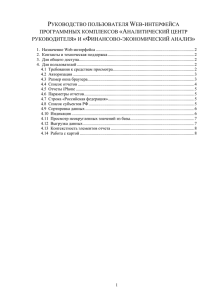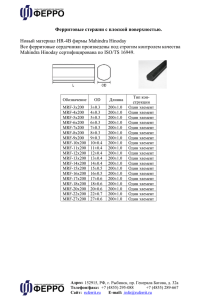Руководство по работе с интерфейсом «Универсальный отчет
реклама
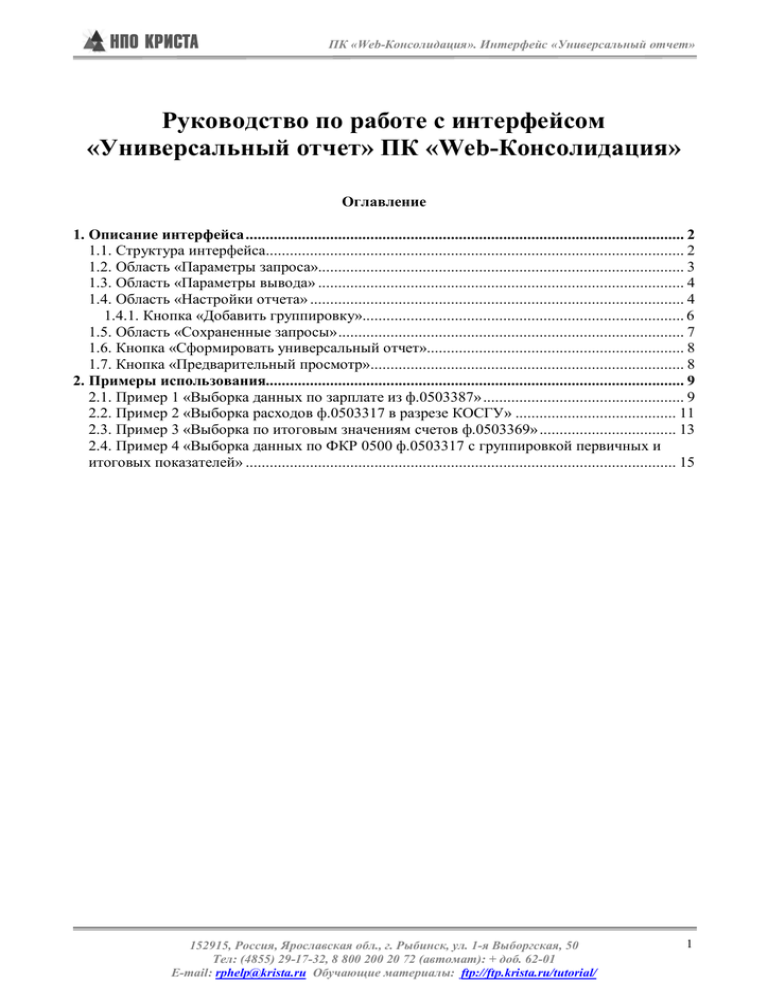
ПК «Web-Консолидация». Интерфейс «Универсальный отчет» Руководство по работе с интерфейсом «Универсальный отчет» ПК «Web-Консолидация» Оглавление 1. Описание интерфейса ............................................................................................................. 2 1.1. Структура интерфейса........................................................................................................ 2 1.2. Область «Параметры запроса»........................................................................................... 3 1.3. Область «Параметры вывода» ........................................................................................... 4 1.4. Область «Настройки отчета» ............................................................................................. 4 1.4.1. Кнопка «Добавить группировку»................................................................................ 6 1.5. Область «Сохраненные запросы» ...................................................................................... 7 1.6. Кнопка «Сформировать универсальный отчет»................................................................ 8 1.7. Кнопка «Предварительный просмотр».............................................................................. 8 2. Примеры использования........................................................................................................ 9 2.1. Пример 1 «Выборка данных по зарплате из ф.0503387» .................................................. 9 2.2. Пример 2 «Выборка расходов ф.0503317 в разрезе КОСГУ» ........................................ 11 2.3. Пример 3 «Выборка по итоговым значениям счетов ф.0503369» .................................. 13 2.4. Пример 4 «Выборка данных по ФКР 0500 ф.0503317 с группировкой первичных и итоговых показателей» ........................................................................................................... 15 152915, Россия, Ярославская обл., г. Рыбинск, ул. 1-я Выборгская, 50 Тел: (4855) 29-17-32, 8 800 200 20 72 (автомат): + доб. 62-01 E-mail: rphelp@krista.ru Обучающие материалы: ftp://ftp.krista.ru/tutorial/ 1 ПК «Web-Консолидация». Интерфейс «Универсальный отчет» 1. Описание интерфейса Интерфейс «Универсальный отчет» предназначен для формирования отчетов по всем видам отчетности. В отчет можно выбрать данные в любом разрезе и за любой период, включая возможность сохранения и применения динамических настроек отчетов. Интерфейс расположен в корневом каталоге «Навигатора», доступен для всех субъектов отчетности (Рисунок 1.1). Рисунок 1.1 – Расположение интерфейса 1.1. Структура интерфейса Интерфейс содержит элементы (Рисунок 1.2): область сохраненных запросов - позволяет сохранить настроенные запросы и использовать их в дальнейшем; область параметров запроса - позволяет установить требуемые ограничения, в соответствии с которыми будет сформирован отчет (например, выбрать нужную форму отчетности, раздел, период формирования, т.д.); область параметров вывода - позволяет определить варианты вывода строк в отчете (например, вывести пустые строки в отчете); область настроек отчета - позволяет ограничить данные по субъектам отчетности, значению кодов бюджетной и дополнительной классификации и другим показателям отчета; кнопка «Сформировать универсальный отчет» - выполняет формирование отчета в соответствии с установленными параметрами в Excel-файл; кнопка «Предварительный просмотр» - предоставляет возможность просмотра структуры получаемого отчета. 152915, Россия, Ярославская обл., г. Рыбинск, ул. 1-я Выборгская, 50 Тел: (4855) 29-17-32, 8 800 200 20 72 (автомат): + доб. 62-01 E-mail: rphelp@krista.ru Обучающие материалы: ftp://ftp.krista.ru/tutorial/ 2 ПК «Web-Консолидация». Интерфейс «Универсальный отчет» Рисунок 1.2 – Область параметров запроса и настроек отчета 1.2. Область «Параметры запроса» Описание параметров и способа их ввода представлены в Таблице 1. Таблица 1 – Перечень параметров запроса данных Имя параметра Значение параметра Год Календарный год, к которому относится период формирования отчетности Период Период сбора отчетности Задача сбора Задача сбора отчетности за конкретный отчетный период Пользователь Наименование субъекта отчетности, по отчетности которому нужно сделать выборку Наименование пользователя отчетности, осуществляющего проверку Тип отчетности - «нижестоящие 1 уровня» – субъекты отчетности, которые находятся под выбранным пользователем отчетности - «нижестоящие 2 уровня» – субъекты отчетности, которые находятся под нижестоящими 1-го уровня Способ ввода значения Выпадающий список значений Выпадающий список Выпадающий список значений Выпадающий список значений, выбор из справочника «Субъект отчетности» Выпадающий список значений с возможностью установки / снятия флага-опции 152915, Россия, Ярославская обл., г. Рыбинск, ул. 1-я Выборгская, 50 Тел: (4855) 29-17-32, 8 800 200 20 72 (автомат): + доб. 62-01 E-mail: rphelp@krista.ru Обучающие материалы: ftp://ftp.krista.ru/tutorial/ 3 ПК «Web-Консолидация». Интерфейс «Универсальный отчет» Имя параметра Отчетная форма Раздел Дополнительные разделы Значение параметра Способ ввода значения - «нижестоящие (все)» – все субъекты отчетности, которые входят у выбранного пользователя отчетности на любом уровне - «собственные» – собственная отчетность пользователя Код отчетной формы, на основе которой Выпадающий список будет формироваться отчет значений Наименование раздела отчета, который Выпадающий список будет выведен в рабочей области (например, значений «Доходы», «Расходы» и др., в зависимости от формы отчетности) Позволяет добавить данные из других Выпадающий список разделов в формируемую выборку. Если значений с выбор нескольких разделов возможен, то возможностью будет отображаться текст «Доступен выбор установки / снятия из нескольких разделов» флага-опции 1.3. Область «Параметры вывода» Описание параметров вывода и их значение представлены в Таблице 2. Таблица 2 – Перечень параметров вывода Имя поля Значение поля Способ ввода значения Выводить пустые Позволяет отражать пустые (нулевые) строки Установка / снятие строки флага-опции Группировать Позволяет группировать итоговые и обычные Установка / снятие первичные и строки вместе. Группировка показателей флага-опции итоговые строки выполняется по обобщенной классификации вместе (см. Пример 4) Заменять пустые Позволяет заменить пустые показатели Установка / снятие показатели нулевыми, данная опция используется для флага-опции нулевыми «кросс-отчетов» Тип строк - «Выбраны все» (по умолчанию вывод всех Выпадающий список строк) значений с возможностью - «Фиксированные строки» (немножимые установки / снятия строки) флага-опции - «Множимые строки» (детальные строки) - «Промежуточные итоги» (строки по обобщенным классификаторам) (см. Пример 3) Вариант вывода - «MS Excel2007 и выше» (по умолчанию) Выпадающий список отчета - «MS Excel2003 и ниже» значений с возможностью выбора варианта вывода отчета 1.4. Область «Настройки отчета» В область настроек отчета входят «Поля группировки» и «Показатели». Список полей группировки и показателей меняется в зависимости от выбранной формы отчета. При 152915, Россия, Ярославская обл., г. Рыбинск, ул. 1-я Выборгская, 50 Тел: (4855) 29-17-32, 8 800 200 20 72 (автомат): + доб. 62-01 E-mail: rphelp@krista.ru Обучающие материалы: ftp://ftp.krista.ru/tutorial/ 4 ПК «Web-Консолидация». Интерфейс «Универсальный отчет» настройке отчета существует возможность изменения порядка вывода полей группировки и показателей через простое перетаскивание мышью. Список полей группировки формируется из значимых (ключей) полей отчета и дополняется по умолчанию реквизитом отчета «Субъект отчетности», который выводит в отчет наименования субъекта отчетности. Описание параметров полей группировки и способа их ввода представлено в Таблице 3. Таблица 3 – Перечень параметров полей группировки Имя параметра Значение параметра Видимость Выводить / Не выводить в Excel-файл графу отчета Способ вывода - «по вертикали» (по умолчанию) - «по горизонтали» – значение выводится как кросс-поле по горизонтали Сортировка - «нет» – значение выводится в том же порядке, что и в отчете - «по возрастанию» – значение в Excel-файл выводится в порядке возрастания - «по убыванию» – значение в Excel-файл выводится в порядке убывания Наименование Наименование поля отчета Ограничение Ограничение выборки по определенному значению соответствующей графы. Справочник Выбор значения ключевых полей из соответствующего справочника для ограничения выборки Способ ввода значения Установка / снятие флага-опции Выпадающий список значений Выпадающий список значений Значение по умолчанию Ввод с клавиатуры. Условные обозначения: - «!» - отрицание; - «,» - перечисление; - «_» - любое значение; - «"» - пустое значение Выбор из справочника Если выбрано несколько кросс-полей, то они будут выводиться один под другим - в порядке следования в таблице «Поля группировки». Сортировка полей по умолчанию ставится как в форме отчета. Для поля «Субъект отчетности» по умолчанию - «по возрастанию», для поля «Состояние» - «нет». Если выбрано несколько полей сортировки, то они сортируются по порядку следования в таблице. Описание параметров показателей и способа их ввода представлены в Таблице 4. Таблица 4 – Перечень параметров показателей Имя параметров Значение параметра Видимость Выводить / Не выводить в Excel-файл графу отчета Наименование Наименование графы в форме отчета Выделить все Снять выделение Позволяет установить признак видимости у всех колонок отчета Позволяет снять признак видимости у всех колонок отчета Способ ввода значения Установка / снятие флага-опции Значение по умолчанию Установка / снятие флага-опции Установка / снятие флага-опции 152915, Россия, Ярославская обл., г. Рыбинск, ул. 1-я Выборгская, 50 Тел: (4855) 29-17-32, 8 800 200 20 72 (автомат): + доб. 62-01 E-mail: rphelp@krista.ru Обучающие материалы: ftp://ftp.krista.ru/tutorial/ 5 ПК «Web-Консолидация». Интерфейс «Универсальный отчет» 1.4.1. Кнопка «Добавить группировку» Для добавления дополнительных полей группировки в области «Поля группировки» предназначена кнопка «Добавить группировку» (Рисунок 1.3). Рисунок 1.3 – Добавление группировки После ее нажатия появляется дополнительная строка с отметкой «Выберите группировку» в графе «Наименование». В выпадающем списке присутствуют поля заголовка отчета, по которым дополнительно возможно выполнить формирование выборки. В добавленном поле доступны для настройки стандартные параметры, описанные в Таблице 3. Рядом с динамически добавляемым полем (справа) реализована кнопка удаления этого поля из области группировки (Рисунок 1.4). Рисунок 1.4 – Удаление группировки 152915, Россия, Ярославская обл., г. Рыбинск, ул. 1-я Выборгская, 50 Тел: (4855) 29-17-32, 8 800 200 20 72 (автомат): + доб. 62-01 E-mail: rphelp@krista.ru Обучающие материалы: ftp://ftp.krista.ru/tutorial/ 6 ПК «Web-Консолидация». Интерфейс «Универсальный отчет» 1.5. Область «Сохраненные запросы» Область «Сохраненные запросы» содержит кнопки: «Добавить новый» – позволяет сохранить запрос с установленными параметрами, настройками. При нажатии кнопки появится модальное окно «Тип запроса» с выбором возможных значений (Рисунок 1.5). Рисунок 1.5 – Выбор запроса o «Личный» - запрос будет доступен только автору; o «Общий» - запрос будет доступен всем сотрудникам, относящимся к учреждению автора. Для пользователей незакрепленных за какой-либо организацией вне зависимости от выбора типа настройки будут создаваться только личные запросы. Далее появится модальное окно «Введите имя запроса», в котором необходимо указать название запроса и нажать кнопку «Готово» (Рисунок 1.6). Рисунок 1.6 – Сохранение нового запроса «Сохранить в текущий» – позволяет сохранить добавленные параметры в уже существующий запрос. «Удалить» – позволяет удалить запрос. При нажатии кнопки выдается модальное окно (Рисунок 1.7), содержащее название удаляемой выборки. Рисунок 1.7 – Окно запроса при удалении выборки 152915, Россия, Ярославская обл., г. Рыбинск, ул. 1-я Выборгская, 50 Тел: (4855) 29-17-32, 8 800 200 20 72 (автомат): + доб. 62-01 E-mail: rphelp@krista.ru Обучающие материалы: ftp://ftp.krista.ru/tutorial/ 7 ПК «Web-Консолидация». Интерфейс «Универсальный отчет» 1.6. Кнопка «Сформировать универсальный отчет» Кнопка «Сформировать универсальный отчет» выполняет формирование отчета в соответствии с установленными параметрами в Excel-файл (Рисунок 1.8). Рисунок 1.8 – Вывод в Excel-файл Если по выбранным параметрам не будет найден ни один отчет, то отобразится сообщение «Не найдено ни одного отчета, соответствующего заданным условиям» в отдельном модальном окне. 1.7. Кнопка «Предварительный просмотр» Кнопка «Предварительный просмотр» предоставляет возможность просмотра структуры получаемого отчета. Вывод получаемой структуры отчета выполняется в отдельном модальном окне (Рисунок 1.9). Рисунок 1.9 - Вид окна «Предварительный просмотр» 152915, Россия, Ярославская обл., г. Рыбинск, ул. 1-я Выборгская, 50 Тел: (4855) 29-17-32, 8 800 200 20 72 (автомат): + доб. 62-01 E-mail: rphelp@krista.ru Обучающие материалы: ftp://ftp.krista.ru/tutorial/ 8 ПК «Web-Консолидация». Интерфейс «Универсальный отчет» 2. Примеры использования 2.1. Пример 1 «Выборка данных по зарплате из ф.0503387» Необходимо выполнить выборку по ф.0503387 «Справочная таблица к отчету об исполнении консолидированного бюджета субъекта РФ» за III квартал 2014 года в разрезе подведомственных учреждений Министерства здравоохранения ОО по разделам 1240015601.БС.УТВ и 12400-15601.БС.ИСП (плановым и фактическим показателям) с ограничением по коду строки 12500 «Расходы на капитальные вложения учреждений». Отчеты должны быть в состоянии «Принят». Порядок действий: 1. Задать поочередно параметры запроса для поиска необходимого отчета (Рисунок 2.1): Год - 2014; Период - III квартал; Задача сбора - Бюджетная отчетность за 9 месяцев; Консолидированный бюджет ОО, Консолидирующий ФО, Субъект РФ; Пользователь отчетности - Министерство образования ОО; Тип отчетности - Нижестоящие 1 уровня; Отчетная форма - ф.0503387 Справочная таблица к отчету об исполнении консолидированного бюджета субъекта РФ; Раздел - 12400-15601.БС.УТВ; Дополнительные разделы - 12400-15601.БС.ИСП. 2. Задать параметры вывода: Выводить пустые строки - не устанавливать опцию; Группировать первичные и итоговые строки вместе - не устанавливать опцию; Заменять пустые показатели нулевыми - не устанавливать опцию; Тип строк - оставить значения по умолчанию; Вариант вывода отчета - оставить значения по умолчанию. 3. Выбрать поля группировки в настройках отчета, указав требуемые ограничения: Субъект отчетности - «по вертикали», «по возрастанию»; Состояние отчета. Нажать кнопку «Добавить группировку», затем в поле Наименование выбрать нужную группировку, в нашем случае «Состояние отчета». В появившемся поле группировки ввести ограничение «Принят». Снять опцию «видимость». Наименование - «видимость» снять опцию; Код строки - «видимость» снять опцию, ввести ограничение на код строки 12500; Раздел, подраздел - «видимость» снять опцию; КОСГУ - «видимость» снять опцию. 152915, Россия, Ярославская обл., г. Рыбинск, ул. 1-я Выборгская, 50 Тел: (4855) 29-17-32, 8 800 200 20 72 (автомат): + доб. 62-01 E-mail: rphelp@krista.ru Обучающие материалы: ftp://ftp.krista.ru/tutorial/ 9 ПК «Web-Консолидация». Интерфейс «Универсальный отчет» Рисунок 2.1 – Настройка выборки отчета 4. Выбрать показатели, которые необходимо вывести в отчет. По кнопке нужно «Снять выделение», установить требуемые показатели: (7) Утверждено бюджет субъекта; (19) Исполнено бюджет субъекта. 5. Нажать кнопку «Сформировать универсальный отчет», выполнится формирование отчета в соответствии с установленными параметрами в Excel-файл. 6. Результат выборки отчета (Рисунок 2.2). Рисунок 2.2 – Результат формирования выборки 152915, Россия, Ярославская обл., г. Рыбинск, ул. 1-я Выборгская, 50 Тел: (4855) 29-17-32, 8 800 200 20 72 (автомат): + доб. 62-01 E-mail: rphelp@krista.ru Обучающие материалы: ftp://ftp.krista.ru/tutorial/ 10 ПК «Web-Консолидация». Интерфейс «Универсальный отчет» 2.2. Пример 2 «Выборка расходов ф.0503317 в разрезе КОСГУ» Необходимо выполнить выборку по ф.0503317 «Отчет об исполнении консолидированного бюджета субъекта Российской Федерации и бюджета территориального государственного внебюджетного фонда» за III квартал 2014 года в разрезе муниципальных образований по разделу «Расходы бюджета», наименование показателей в разрезе КОСГУ, состояние «Принят», вывести промежуточные итоги. Порядок действий: 1. Задать поочередно параметры запроса для поиска необходимого отчета (Рисунок 2.3): Год - 2014; Период - III квартал; Задача сбора - Бюджетная отчетность за третий квартал; Консолидированный бюджет ОО, Консолидирующий ФО, Субъект РФ; Пользователь отчетности - Бюджеты муниципальных образований; Тип отчетности - Нижестоящие 1 уровня; Отчетная форма - ф.0503317 Отчет об исполнении консолидированного бюджета субъекта РФ и бюджета территориального государственного внебюджетного фонда; Раздел - Расходы бюджета. 2. Задать параметры вывода: Выводить пустые строки - не устанавливать опцию; Группировать первичные и итоговые строки вместе - не устанавливать опцию; Заменять пустые показатели нулевыми - не устанавливать опцию; Тип строк - выбрать значение «Множимые строки»; Вариант вывода отчета – оставить значение по умолчанию. 3. Выбрать поля группировки, указав требуемые ограничения: Субъект отчетности - «по вертикали», «по возрастанию»; Состояние отчета - «видимость» снять опцию, ввести ограничение «Принят»; Наименование показателя - «видимость» снять опцию; Код строки - «видимость» снять опцию; ГРБС - «видимость» снять опцию; Раздел, подраздел - «видимость» снять опцию; КЦСР - «видимость» снять опцию; КВР - «видимость» снять опцию; КОСГУ - «по горизонтали», «по возрастанию», ввести ограничение «!000». 152915, Россия, Ярославская обл., г. Рыбинск, ул. 1-я Выборгская, 50 Тел: (4855) 29-17-32, 8 800 200 20 72 (автомат): + доб. 62-01 E-mail: rphelp@krista.ru Обучающие материалы: ftp://ftp.krista.ru/tutorial/ 11 ПК «Web-Консолидация». Интерфейс «Универсальный отчет» Рисунок 2.3 – Настройка выборки отчета 4. Выбрать показатели, которые необходимо вывести в отчет: (21) Исполнено, бюджеты муниципальных районов (22) Исполнено, бюджеты городских и сельских поселений 5. Нажать кнопку «Сформировать универсальный отчет», выполнится формирование отчета в соответствии с установленными параметрами в Excel-файл. 6. Результат выборки отчета (Рисунок 2.4). Рисунок 2.4 – Результат формирования выборки 152915, Россия, Ярославская обл., г. Рыбинск, ул. 1-я Выборгская, 50 Тел: (4855) 29-17-32, 8 800 200 20 72 (автомат): + доб. 62-01 E-mail: rphelp@krista.ru Обучающие материалы: ftp://ftp.krista.ru/tutorial/ 12 ПК «Web-Консолидация». Интерфейс «Универсальный отчет» 2.3. Пример 3 «Выборка по итоговым значениям счетов ф.0503369» Необходимо выполнить выборку по ф.0503369_BUDG «Сведения по дебиторской и кредиторской задолженности. Бюджетная деятельность» за 2013 год в разрезе муниципальных образований по разделу «Сведения по кредиторской задолженности», получить данные по обобщенным кодам счетов 30200000, 303000000 и общий итог (значение фиксированной итоговой строки). Порядок действий: 1. Задать поочередно параметры запроса для поиска необходимого отчета (Рисунок 2.5): Год - 2013; Период - Год; Задача сбора - Годовая бюджетная отчетность; Консолидированный бюджет ЯО, Консолидирующий ФО, Субъект РФ; Пользователь отчетности - Бюджеты муниципальных образований; ФО, Свод по МО; Субъект РФ; Тип отчетности - Нижестоящие 1 уровня; Отчетная форма - ф.0503369_BUDG «Сведения по дебиторской и кредиторской задолженности. Бюджетная деятельность»; Раздел - Сведения по кредиторской задолженности. 2. Задать параметры вывода: Выводить пустые строки - не устанавливать опцию; Группировать первичные и итоговые строки вместе - не устанавливать опцию; Заменять пустые показатели нулевыми - не устанавливать опцию; Тип строк - установить значения: ­ «Фиксированные строки» (строки, которые определены бланком формы в Приказе, их нельзя добавить или удалить, в данном случае это строки итоговые); ­ «Промежуточные итоги» (строки по обобщенным классификаторам). Вариант вывода отчета – оставить значение по умолчанию. 3. Выбрать поля группировки, указав требуемые ограничения: Субъект отчетности - «по вертикали», «по возрастанию»; (1.1) Номер (код) счета бюджетного учета, Код вида деятельности - «по вертикали», «по возрастанию»; «видимость» снять опцию; (1.2) Номер (код) счета бюджетного учета, Код счета - «по горизонтали», «по возрастанию», ввести ограничение - 30200000,30300000. 152915, Россия, Ярославская обл., г. Рыбинск, ул. 1-я Выборгская, 50 Тел: (4855) 29-17-32, 8 800 200 20 72 (автомат): + доб. 62-01 E-mail: rphelp@krista.ru Обучающие материалы: ftp://ftp.krista.ru/tutorial/ 13 ПК «Web-Консолидация». Интерфейс «Универсальный отчет» Рисунок 2.5 – Настройка выборки отчета 4. Выбрать показатели, которые необходимо вывести в отчет: (4) Сумма задолженности, руб., на конец отчетного периода, всего (5) Сумма задолженности, руб., на конец отчетного периода, в том числе нереальная к взысканию, просроченная задолженность 5. Нажать кнопку «Сформировать универсальный отчет», выполнится формирование отчета в соответствии с установленными параметрами в Excel-файл. 6. Результат выборки отчета (Рисунок 2.6). Рисунок 2.6 – Результат формирования выборки 152915, Россия, Ярославская обл., г. Рыбинск, ул. 1-я Выборгская, 50 Тел: (4855) 29-17-32, 8 800 200 20 72 (автомат): + доб. 62-01 E-mail: rphelp@krista.ru Обучающие материалы: ftp://ftp.krista.ru/tutorial/ 14 ПК «Web-Консолидация». Интерфейс «Универсальный отчет» 2.4. Пример 4 «Выборка данных по ФКР 0500 ф.0503317 с группировкой первичных и итоговых показателей» Необходимо выполнить выборку по ф.0503317 «Отчет об исполнении консолидированного бюджета субъекта Российской Федерации и бюджета территориального государственного внебюджетного фонда» за октябрь 2014 года в разрезе городских округов по разделу «Расходы бюджета», наименование показателей в разрезе Раздел, подраздел - 05XX, вывести пром. итоги, сгруппировать первичные и итоговые строки вместе по показателям «Утвержденные бюджетные назначения, бюджеты городских округов» и «Исполнено, бюджеты городских округов». Порядок действий: 1. Задать поочередно параметры запроса для поиска необходимого отчета (Рисунок 2.7): Год - 2014; Период - Октябрь; Задача сбора - Месячная бюджетная отчетность; Консолидированный бюджет ОО, Консолидирующий ФО, Субъект РФ; Пользователь отчетности - Консолидированный бюджет ОО, Консолидирующий ФО, Субъект РФ; Тип отчетности - Нижестоящие 2 уровня; Отчетная форма - ф.0503317 Отчет об исполнении консолидированного бюджета субъекта РФ и бюджета территориального государственного внебюджетного фонда; Раздел - Расходы бюджета. 2. Задать параметры вывода: Выводить пустые строки - не устанавливать опцию; Группировать первичные и итоговые строки вместе - устанавливать опцию; Заменять пустые показатели нулевыми - не устанавливать опцию; Тип строк - установить значение «Промежуточные итоги»; Вариант вывода отчета – оставить значение по умолчанию. 3. Выбрать поля группировки, указав требуемые ограничения: Субъект отчетности - «видимость» снять опцию; Наименование показателя - «по вертикали», сортировка установить «нет»; Код строки - «видимость» снять опцию; ГРБС - «видимость» снять опцию; Раздел, подраздел - «по вертикали», «по возрастанию», ввести ограничение - "05__ " (нижнее подчеркивание два раза, позволяет вывести 0501; 0502; 0503 и т.д); КЦСР - «видимость» снять опцию; КВР - «видимость» снять опцию; КОСГУ - «по вертикали», «по возрастанию». 4. Выбрать показатели, которые необходимо вывести в отчет. По кнопке «Снять выделение» снять все галочки и выбрать только необходимые показатели: (10) Утвержденные бюджетные значения, бюджеты городских округов (20) Исполнено, бюджеты городских округов 152915, Россия, Ярославская обл., г. Рыбинск, ул. 1-я Выборгская, 50 Тел: (4855) 29-17-32, 8 800 200 20 72 (автомат): + доб. 62-01 E-mail: rphelp@krista.ru Обучающие материалы: ftp://ftp.krista.ru/tutorial/ 15 ПК «Web-Консолидация». Интерфейс «Универсальный отчет» Рисунок 2.7 – Настройка выборки отчета 5. Нажать кнопку «Сформировать универсальный отчет», выполнится формирование отчета в соответствии с установленными параметрами в Excel-файл. 6. Результат выборки отчета (Рисунок 2.8). Рисунок 2.8 – Результат формирования выборки 152915, Россия, Ярославская обл., г. Рыбинск, ул. 1-я Выборгская, 50 Тел: (4855) 29-17-32, 8 800 200 20 72 (автомат): + доб. 62-01 E-mail: rphelp@krista.ru Обучающие материалы: ftp://ftp.krista.ru/tutorial/ 16 ПК «Web-Консолидация». Интерфейс «Универсальный отчет» 6. Рассмотрим этот же Пример 4 при условии: Группировать первичные и итоговые строки вместе - не устанавливать опцию; Субъект отчетности - «по вертикали», «по возрастанию», галочку установить. (Рисунок 2.9). Рисунок 2.9 – Настройка выборки отчета 7. Нажать кнопку «Сформировать универсальный отчет», выполнится формирование отчета в соответствии с установленными параметрами в Excel-файл. 8. Результат выборки отчета (Рисунок 2.10). Рисунок 2.10 – Результат формирования выборки 152915, Россия, Ярославская обл., г. Рыбинск, ул. 1-я Выборгская, 50 Тел: (4855) 29-17-32, 8 800 200 20 72 (автомат): + доб. 62-01 E-mail: rphelp@krista.ru Обучающие материалы: ftp://ftp.krista.ru/tutorial/ 17